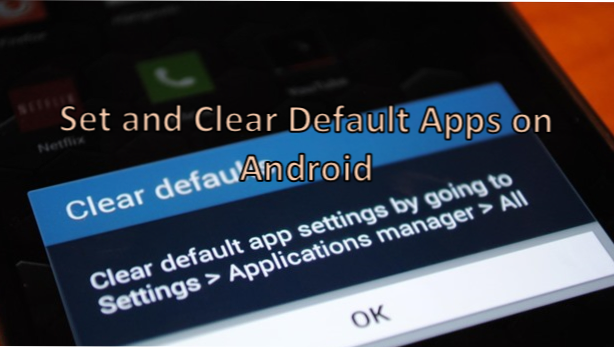
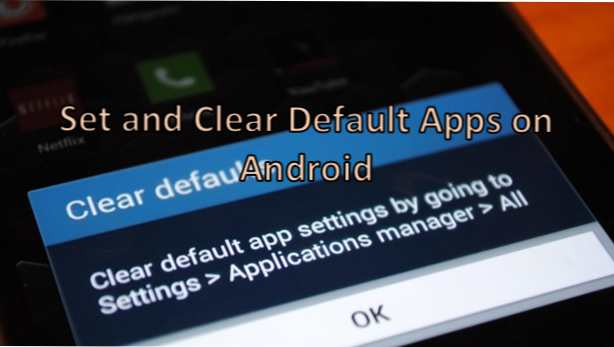
En fonction de votre appareil Android, vous pouvez éventuellement avoir différentes applications qui remplissent la même fonction. Dans certaines situations, vous pouvez souhaiter exécuter une commande donnée automatiquement à l'aide d'une application spécifique (par exemple, ouvrir l'application de messagerie). Vous voudrez également parfois choisir une application spécifique pour ouvrir un programme ou un fichier. Vous pouvez définir des applications par défaut sur votre téléphone Android qui seront automatiquement utilisées lorsque vous ouvrez ou exécutez certaines commandes ou certains gestes. Vous pouvez effacer ces applications par défaut en allant dans Paramètres. Voici les instructions pour configurer et effacer les applications par défaut sur votre appareil Android. Continuer à lire.
Comment définir les applications par défaut sur votre téléphone Android
Lorsque plusieurs applications ont des fonctions similaires, votre téléphone vous invite à choisir quelle application sera utilisée pour l'action en cours. Vous avez la possibilité d’utiliser l’application une seule fois ou de l’utiliser tout le temps comme application par défaut. Pour définir les applications par défaut, procédez comme suit:
1.Allez à votre Écran d'accueil en appuyant une fois sur le bouton Home. Vous pouvez également appuyer plusieurs fois sur le bouton Retour jusqu'à ce que vous soyez sur l'écran d'accueil.
2.Dans l'écran d'accueil, tapez sur le bouton applications icône pour ouvrir l'écran de vos applications.
3.Dans l'écran Applications, appuyez sur Réglages.
4.Une fois sur Paramètres, appuyez sur le bouton Général languette.
5.Dans l'onglet Général, tapez sur Applications par défaut sous la section Gestionnaire de périphériques.
6.Choisissez la fonctionnalité pour lequel vous voulez définir une application par défaut. Dans ce cas, appuyez sur Accueil pour définir une application par défaut pour le menu Accueil.
7. Faites votre choix dans la liste des applications disponibles sur l'écran d'accueil. 
8.Vous avez terminé. En appuyant sur le bouton Home, l'application Home sélectionnée sera lancée. 
Comment effacer les applications par défaut sur votre téléphone Android
Pour effacer l'application par défaut sur votre téléphone, procédez comme suit:
1.Allez à votre Écran d'accueil en appuyant une fois sur le bouton Home. Vous pouvez également appuyer plusieurs fois sur le bouton Retour jusqu'à ce que vous obteniez votre écran d'accueil.
2.Dans l'écran d'accueil, déroulez Les notifications en glissant de la partie supérieure de l'écran vers la partie inférieure de celui-ci. 
3.Dans la partie supérieure droite de l’écran Notifications, tapez sur le bouton Réglages icône.
4.Une fois dans les paramètres du téléphone, accédez au menu Général languette.
5.Dans l'onglet Général, allez à la section Gestionnaire de périphériques, puis tapez sur le bouton Applications par défaut option.
6.Vous êtes maintenant sur la page Applications par défaut. Les applications par défaut sont répertoriées sur cette page. Appuyez sur le Clair sur le côté droit du nom de l’application pour la supprimer en tant qu’application par défaut.
7.Vous avez terminé. Chaque fois que vous effectuez une action telle que l'appui sur le bouton d'accueil, vous serez invité à indiquer quelle application sera utilisée.
Avez-vous eu des problèmes avec la configuration et la suppression des applications par défaut sur votre appareil Android? Avez-vous des conseils que vous souhaitez partager avec nous? Faites le nous savoir dans la section "Commentaires".

